
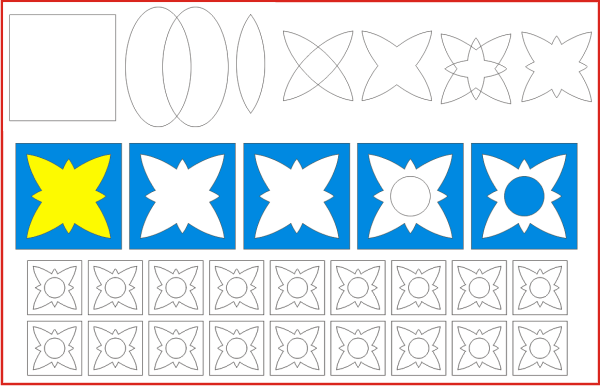
(01) Buat pattern untuk Background ...
Siapkan sebuah persegi dan dua elips. Buat objek baru dengan meng-intersect dua elips, lalu putar 45 derajat, lakukan duplikasi lalu putar 90 derajat hingga menyerupai tanda silang. Gabungkan 2 objek tsb dengan weld. Duplikat hasil weld, sedikit perkecil, lalu putar 45 derajat. Gabungkan dengan objek awal hingga menjadi bentukan spt bunga.
Letakkan bentukan spt bunga tadi tepat di tengah2 persegi, lalu apllikasikan perintah Back Minus Front. Buat sebuah lingkaran dan letakkan tepat ditengah persegi (yang telah ada bentukan bunga hasil Back Minus Front), satukan dengan Weld.
----- NB : warna hanya digunakan sebagai bantuan ...
Susun persegi yang telah diberi bentukan bunga sedemikian rupa hingga membentuk sebuah pola.
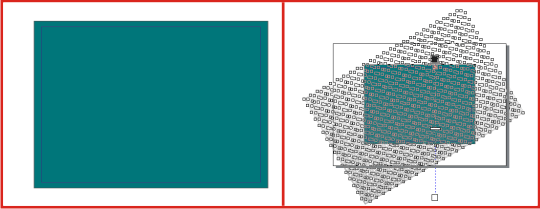
(02) Buat persegi panjang sebagai Background,terserah berapa ukurannya, tapi jangan gde2 amat, jadi masih layak disebut kartu :) (ane pake ukuran 12,5 x 17,5 cm). Buat persegi panjang lagi dengan ukuran sedikit lebih besar, lalu Power Clip-kan ke persegi panjang pertama.
Power Clip-kan juga pattern yang telah dibuat, atur posisinya menurut selera ente, lalu berikan efek Lens dengan mode Transparency > Linear. Jangan lupa atur warna dan ketebalan Outline.
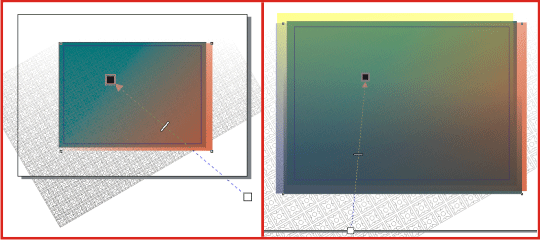
(03) Buat persegi panjang lagi dan berikan efek Lens dengan mode Transparency > Linear untuk menciptakan gradasi. Ulangi hingga 2-3x dengan warna dan arah Transparency yang bervariasi agar tercipta gradasi yang lebih manis :).
Spoiler untuk Artwork:

(04) Untuk Artwork, ane pake gambar Bedug, gak perlu detail ... cukup gambaran kasar aj, yang penting bisa keliatan kalo itu Bedug. Buat Line hingga menyerupai bentuk bedug (ane pake Pen Tool). Atur setingan Calligraphy dan Angle pada Outline bedug agar muncul kesan garis yang dinamis.
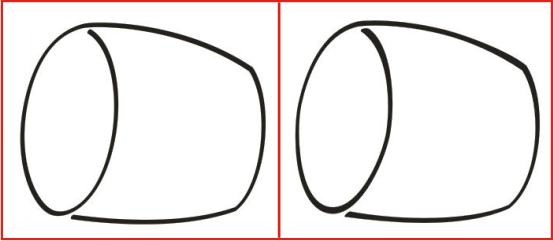
(05) Hmmm ... Line-nya 'udah lumayan mantep, tapi ane masih belom sreg
 . Ubah Line menjadi Objek dengan menekan Ctrl+Shift+Q. Skarang ane bisa atur "kedinamisan" Outline Bedug seenak perut ane
. Ubah Line menjadi Objek dengan menekan Ctrl+Shift+Q. Skarang ane bisa atur "kedinamisan" Outline Bedug seenak perut ane  , tinggal edit Nodes-nya doang. Nggak banyak berubah sih ... tapi IMO jauh lebih baik dari yang pertama.
, tinggal edit Nodes-nya doang. Nggak banyak berubah sih ... tapi IMO jauh lebih baik dari yang pertama.Spoiler untuk Line to Object/Curves:
mengubah Line --> Objek hanya bisa dilakukan pada Corel X4. Untuk versi dibawahnya lebih tepat disebut membuat Objek berdasarkan Line, sehingga Line sebenarnya masih ada, dan posisinya tepat berada dibawah Objek (dari Line)yang kita buat (dapat dilihat di Object Manager). Line secara otomatis dirubah mjd tanpa Outline dan tanpa Fill, sehingga tidak kelihatan. Line ini tidak kita gunakan lagi dan terkadang mengganggu  , so lebih baik dihilangkan saja.
, so lebih baik dihilangkan saja.
 , so lebih baik dihilangkan saja.
, so lebih baik dihilangkan saja.
(06) Dengan teknik yang sama, buat juga pemukul dan pembatas bedugnya.
Bedugnya terlalu bersih, so ... ane kasih garis2 tambahan. Nggak perlu dirubah ke Objek, biarkan tetep Outline aj ...

(07) Taruh bedugnya di Background, sekalian atur juga warna bedugnya.

(08) Waktunya menghiasi bedug !!!. Buat bentukan untuk ornamen (ane pake Pen Tool lagi :D). Ane pengen bagian bawah ada dibelakang bedug, solusinya ane hilangkan aj bagian yang harusnya ada di bawah tsb.
Buat Objek yang mengelilingi bagian ornamen yang tumpang tindih dengan bedug, lalu Intersect-kan objek tsb dengan bedug, gunakan hasil Intersect ini untuk mengurangi ornamen, perintahnya bisa Back Minus Front ato Front Minus Back, tergantung posisi ornamen dan hasil Intersect, yang jelas PASTIKAN YANG BERKURANG ADALAH ORNAMENNYA !!!
Hilangkan bagian ornamen yang ada di dalam bedug, caranya !!??? gampang ... hapus Nodes-nya di edit mode.
lalu bagaimana dengan garis yang masih di bawah ornamen !!?? Duplikat garis dengan menekan +, (hasil duplikasi ane kasih warna hitam biar keliatan), masuk ke edit mode dan tambahkan dua Nodes (dilingkari), lalu hapus Nodes selain yang dilingkari kuning. Posisikan Garis hingga berada diatas ornamen, ubah warnanya ke warna semula. Jangan lupa .. betulkan juga posisi pembatas bedugnya.
Terlalu bertele-tele ya
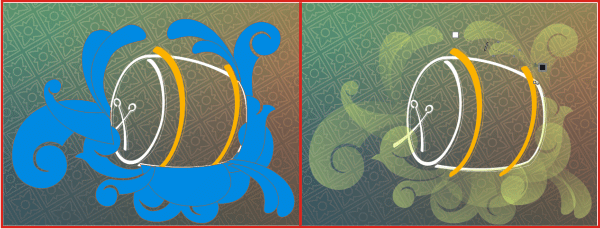
(09) Tambahkan ornamen2 lain mengelilingi bedug, posisikan ornamen dibawah bedug (kecuali ornamen pertama yang dibuat di langkah 08). Ubah dulu warnanya, lalu berikan Transparency --> Linear pada masing2 ornamen.
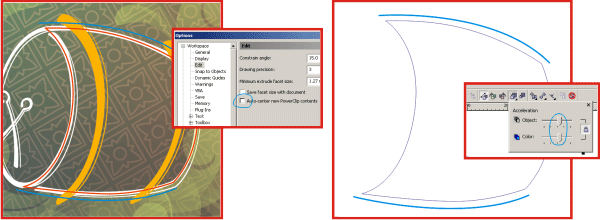
(10) Beri pola pada badan bedug. Buat bidang di badan bedug (warna merah), buat dua garis (warna biru), lalu Power Clip-kan pada bidang yang telah dibuat. Pastikan opsi Auto Center pada Power Clip tidak dalam keadaan aktif. Atur ketebalan berbeda pada dua garis tsb, lalu berikan efek Blend. Atur juga Acceleration pada Blend.
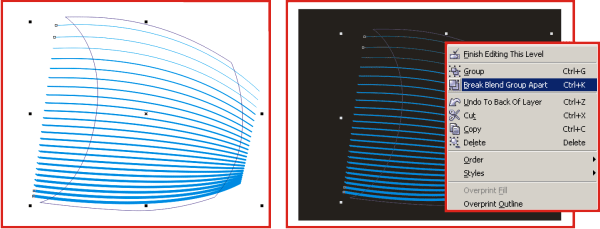
(11) Buat bidang bantu, lalu pecah hasil Blend-nya !!! ubah warnanya menjadi sama dengan warna bedug, kemudian Group.

(12) Tambahkan Transparency --> Uniform .. FINISH !! (makanya ane pake bidang bantu ... biar bisa tau seberapa besar nilai Transparency yang ane perlukan).
Hilangkan Outline merah pada bidang (langkah 10), lalu posisikan bidang di bawah bedug.
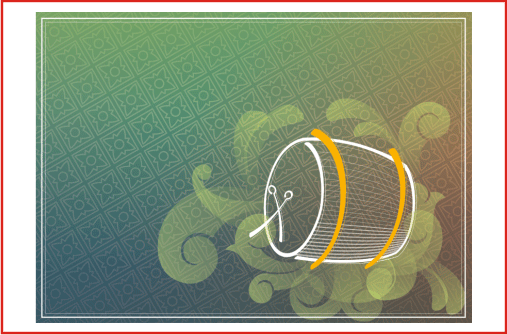
(13) Jadinya kayak gini
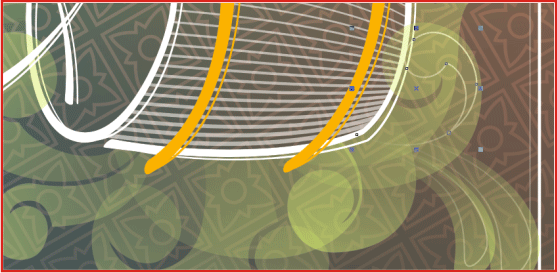
(14) Tambahkan garis2 di dalam ornamen (kyk urat daun gitu kesannya :D), lalu berikan Transparency --> Linear pada masing2 garis.
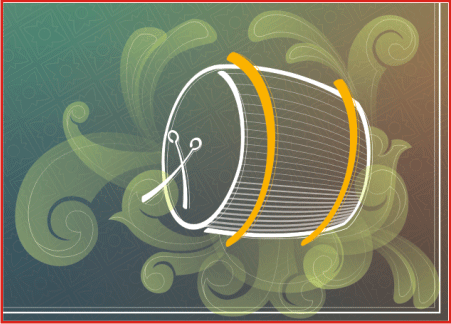
(15) Kira2 kayak gini jadinya

(16) Untuk header-nya ane pake "taqabbalallahu minna wa minkum" dalam tulisan arab. Ane buat dari karakter2 yang ada di panel Insert Character, kemudian disatukan dengan Weld.
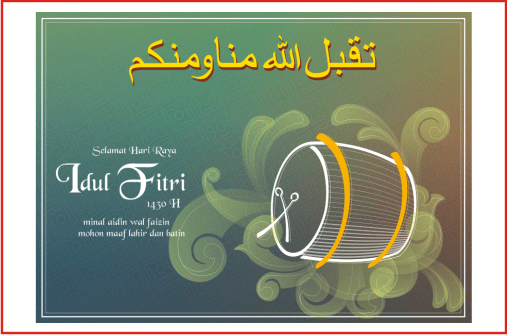
(17) Atur Layout teks pada Background.
Tambahkan pula ucapan selamat Idul Fitri-nya, berikan variasi ukuran (cth : untuk teks Idul Fitri, huruf I & F --> 40pt, dul itri --> 30pt, 1430 H --> 16pt, yang lain 12pt :)).

(18) Berikan penekanan pada Idul Fitri, kasih ornamen 'n warna gradasi ngejreng oke juga ...
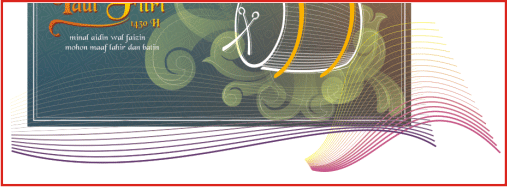
(19) Hmmm ... kyknya bagian bawah terlalu kosong
 , kasih Pattern lagi !!?? nggak perlu ... cukup kasih garis2 yang diBlend aj ...
, kasih Pattern lagi !!?? nggak perlu ... cukup kasih garis2 yang diBlend aj ...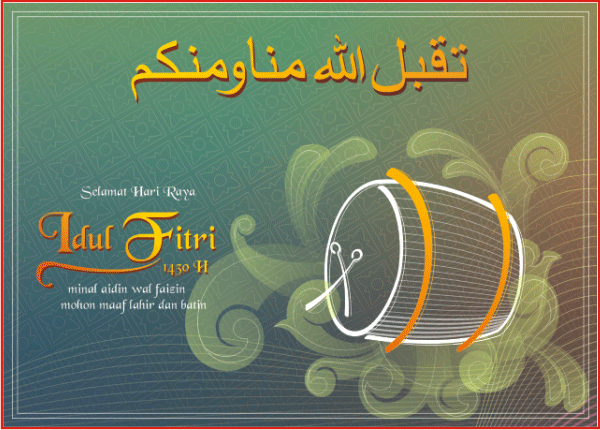
(20) lihat lagi baik2, barangkali ada yang kegedean ato kekecilan, ada yang perlu ditambahin ornamen lagi, ada yang perlu diganti warnanya, dsb ...



































0 komentar:
Posting Komentar